Toshiba Satellite P300: Глава 5
Глава 5: Toshiba Satellite P300
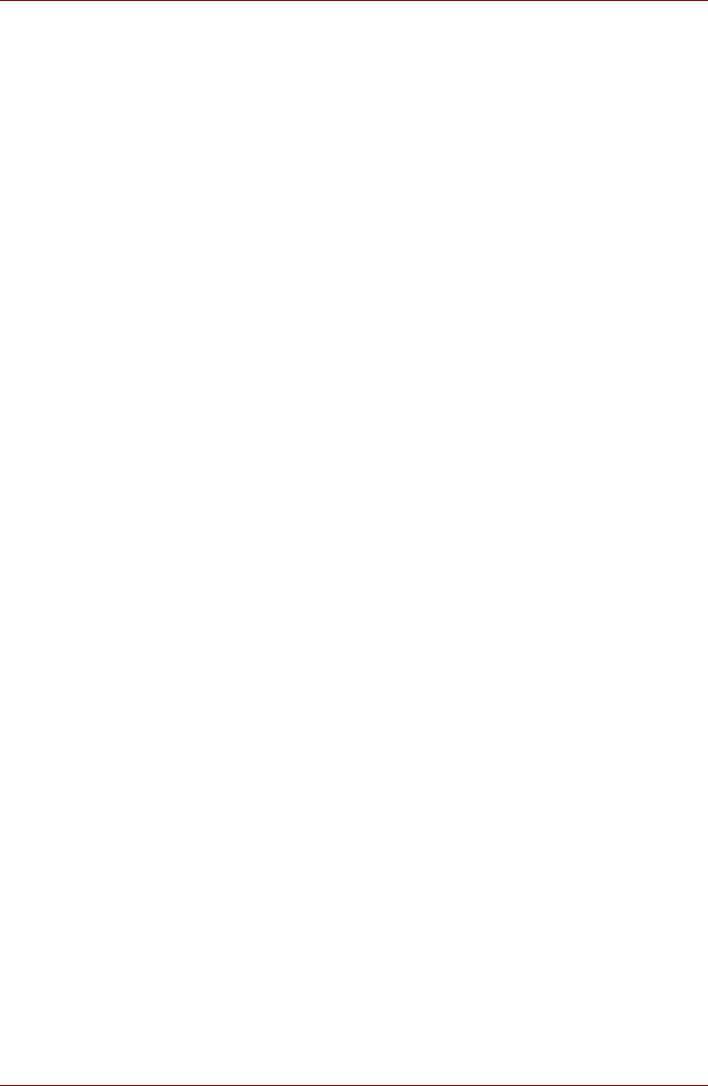
Клавиатура
Глава 5
Клавиатура
Количество клавиш на клавиатуре зависит от того, на раскладку какой
страны/региона настроен ваш компьютер. Доступны клавиатуры для
различных языков.
Существует пять типов клавиш: алфавитно-цифровые,
®
функциональные, программируемые, специальные клавиши Windows
и клавиши управления курсором.
Алфавитно-цифровые клавиши
Алфавитно-цифровые клавиши позволяют набирать прописные и
строчные буквы, цифры, знаки пунктуации и специальные символы,
отображаемые на экране.
Однако есть несколько различий между работой на печатной машинке
и на клавиатуре компьютера:
■ Буквы и цифры компьютерного текста отличаются по ширине.
Пробелы, создаваемые клавишей «пробел», также могут
отличаться в зависимости от выравнивания
строки и других
параметров.
■ Латинская буква l (эл) нижнего регистра и цифра 1 (единица) не
взаимозаменяемы, как на печатной машинке.
■ Буква верхнего регистра O и цифра 0 (нуль) не взаимозаменяемы.
■ Клавиша Caps Lock фиксирует в верхнем регистре только
алфавитные символы, в то время как на пишущей машинке
фиксация регистра переводит все клавиши в верхний
регистр.
■ Клавиши Shift (регистр), Tab (табулятор) и BackSpace (возврат на
одну позицию со стиранием), помимо выполнения тех же функций,
что и на пишущей машинке, имеют также специальные
компьютерные функции.
Руководство пользователя 5-1

Клавиатура
Функциональные клавиши F1 — F12
Функциональными (не путать с клавишей Fn) называются 12 клавиш,
расположенных в верхней части клавиатуры. Эти клавиши
функционируют иначе, чем другие.
Клавиши с F1 по F12 называются функциональными, потому что при
нажатии они выполняют запрограммированные функции. В
комбинации с клавишей Fn клавиши, помеченные значками,
выполняют на компьютере специальные функции. См. раздел
Программируемые клавиши
: комбинации с клавишей Fn данной
главы. Функции, выполняемые конкретными клавишами, зависят от
используемых программ.
Программируемые клавиши: комбинации с клавишей Fn
Клавиша Fn (функция) используется в сочетании с другими клавишами
для выполнения определенных функций. Эти сочетания называются
программируемыми клавишами. Комбинации программируемых
клавиш служат для включения, отключения или настройки
определенных функций.
Имитация клавиш расширенной клавиатуры
Раскладка 101-клавишной расширенной клавиатуры
Для блокировки курсора на определенной строке нажмите сочетание
клавиш Fn + F12. Установленные по умолчанию настройки включения
питания отключаются.
Руководство пользователя 5-2
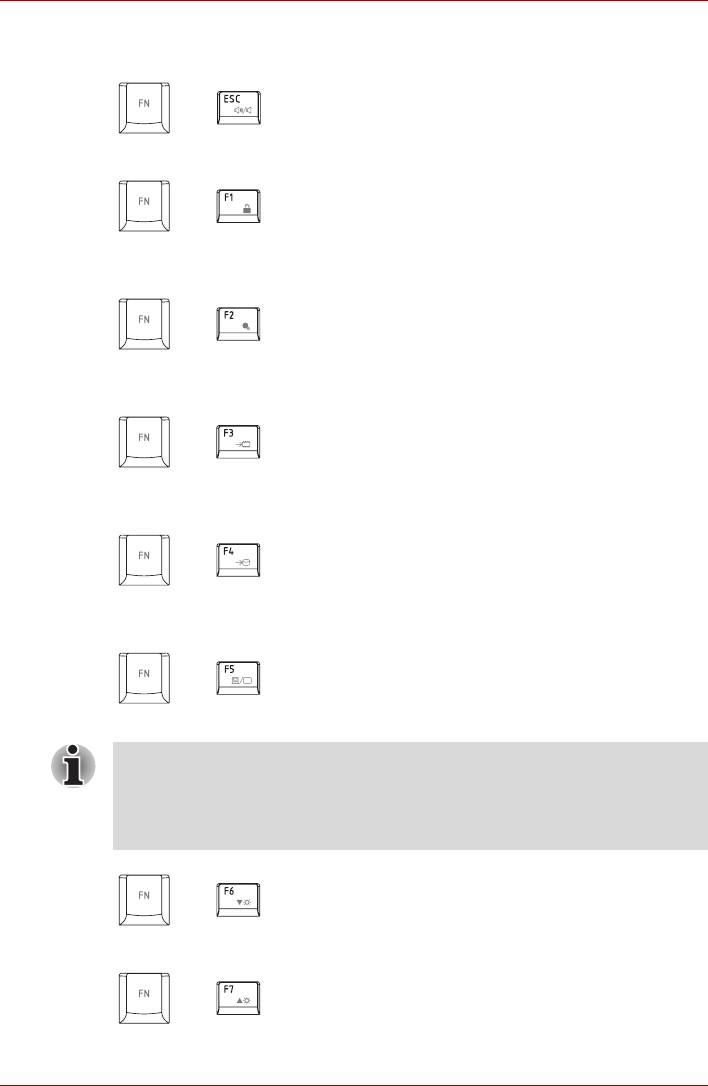
Клавиатура
«Горячие» клавиши
+
Отключение звука: включение и отключение звука.
+
Блокировка: включение режима блокировки компьютера. Для
восстановления рабочего стола необходимо повторно войти в систему.
+
Планирование расхода энергии: отображает режимы
энергосбережения и позволяет изменять параметры питания.
+
Ждущий режим: данная «горячая» клавиша переводит систему в
ждущий режим.
+
Спящий режим: данная «горячая» клавиша переводит систему
в
спящий режим.
+
Вывод: смена активного дисплея.
Разрешение экрана при одновременном выводе изображения на
несколько дисплеев по умолчанию составляет 1 024 × 768. При
подключении монитора (RGB), который не поддерживает
разрешение 1 024 × 768, смените разрешение в окне Display
Properties («Свойства: Экран»).
+
Яркость (уменьшение): уменьшение яркости монитора.
+
Яркость (увеличение): увеличение яркости монитора.
Руководство пользователя 5-3
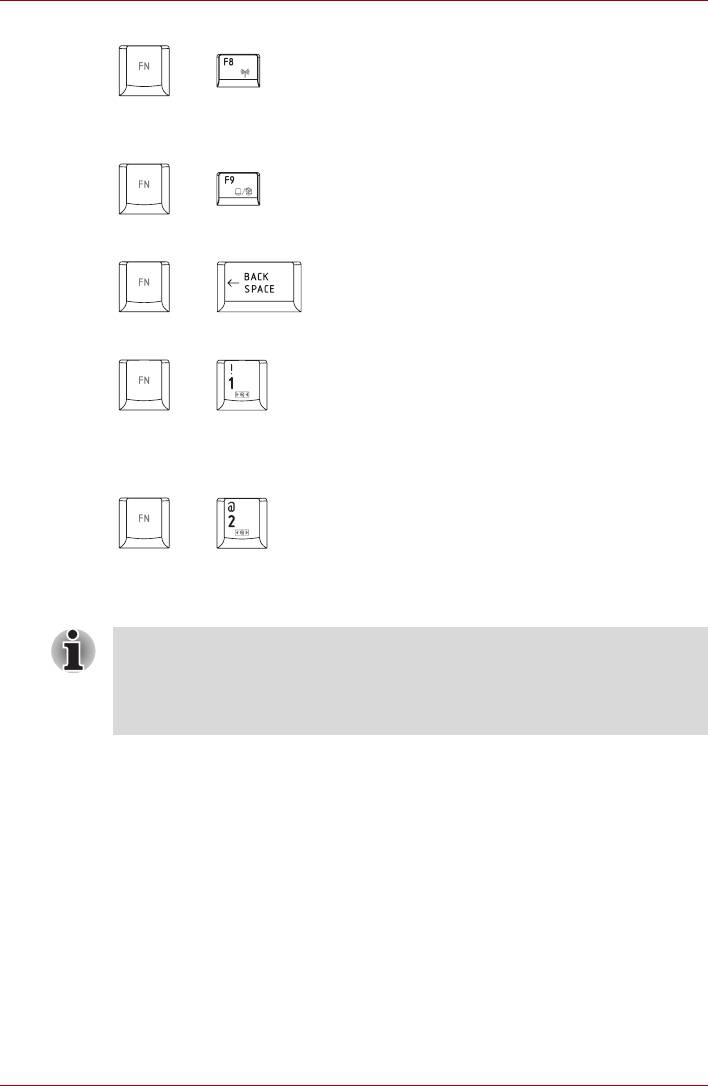
Клавиатура
+
Беспроводная связь: переключает все активные беспроводные
устройства, если переключатель беспроводной связи включен.
+
Сенсорный планшет: включение/отключение сенсорного планшета.
+
Масштабирование: изменяет разрешение экрана дисплея.
+
Утилита TOSHIBA Zooming (уменьшение размера): уменьшает
размер значков на рабочем столе или размер шрифта в окне
поддерживаемого приложения.
+
Утилита TOSHIBA Zooming (увеличение размера): увеличивает
размер значков на рабочем столе или размер
шрифта в окне
поддерживаемого приложения.
Для использования сочетаний клавиш Fn + 1 и Fn + 2 установите
утилиту TOSHIBA Zooming. Утилита поддерживает только окна
следующих приложений: Microsoft Internet Explorer, Microsoft Office,
Windows Media Player, Adobe Reader, а также значки на рабочем
столе.
Наличие залипающей клавиши Fn (зависит от приобретенной
модели)
Утилита TOSHIBA Accessibility позволяет сделать клавишу Fn
«залипающей», что избавляет от необходимости удерживать ее при
нажатии комбинации с клавишами F1 — F12 (достаточно однократного
ее нажатия). Чтобы запустить утилиту TOSHIBA Accessibility, нажмите
на кнопку пуск (start), наведите курсор на Все программы (All
Programs), затем – на пиктограмму TOSHIBA, затем – на Utilities,
после чего нажмите на пункт Accessibility.
Руководство пользователя 5-4
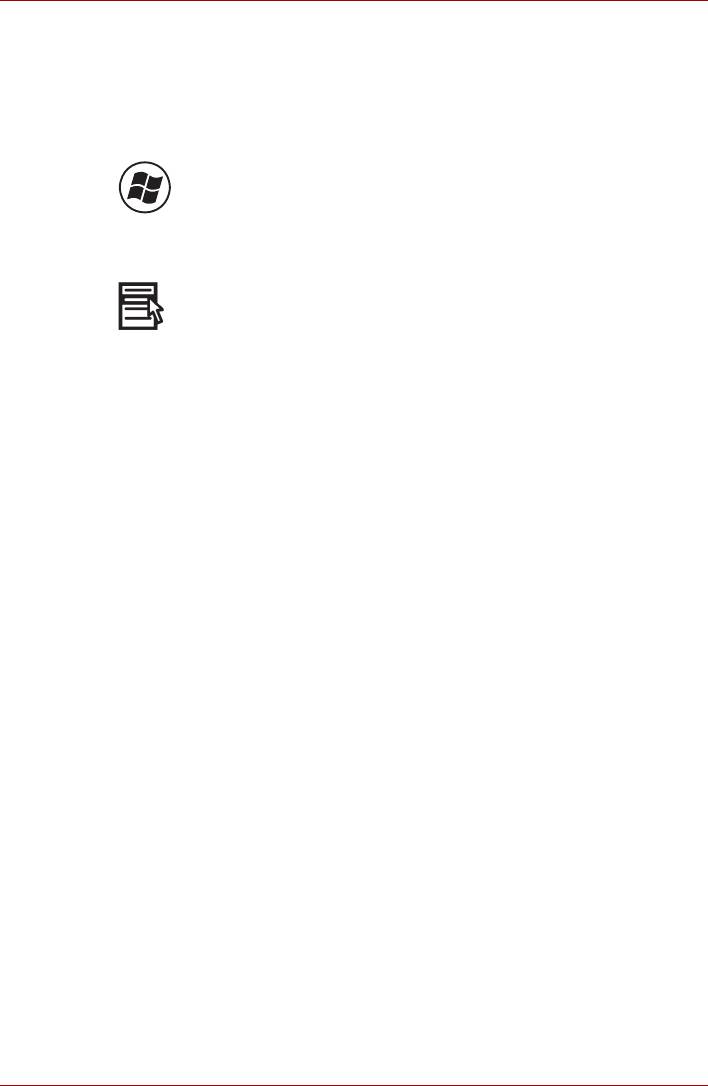
Клавиатура
®
Специальные клавиши Windows
На клавиатуре имеются две клавиши, выполняющие специальные
®
функции в операционной системе Windows
: клавиша с логотипом
®
Windows
активизирует меню пуск (start), а другая клавиша имеет те
же функции, что и правая кнопка мыши.
Эта клавиша активизирует меню пуск (start) операционной системы
®
Windows
.
Эта клавиша выполняет те же функции, что и правая кнопка мыши.
Ввод символов ASCII
Некоторые символы ASCII нельзя ввести с обычной клавиатуры, но
можно путем ввода соответствующих кодов ASCII.
1. Удерживайте клавиши Alt + Fn.
2. С помощью клавиш цифровой раскладки введите код ASCII.
3. Отпустите клавиши Alt + Fn, на экране дисплея появится символ
ASCII.
Руководство пользователя 5-5





